MicrosoftOffice2003是一款老牌办公软件套装,办公中经常用到Office办公软件编辑文档,但是现在很多用户都没在用Office2003文档,觉得Office2003会占用内存空间,那么现在就为大家介绍一下在win7系统MicrosoftOffice2003的两种卸载方法。
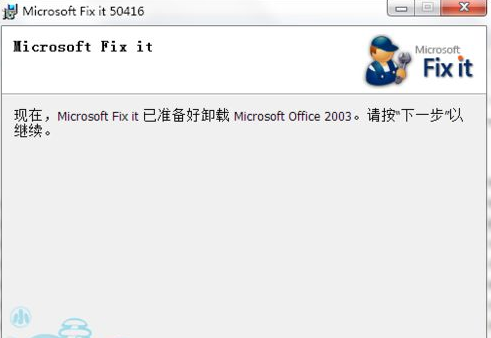
office2003卸载工具——win7系统彻底卸载office2003的两种方法
方法一:
1、打开【控制面板】,win7的在【开始】菜单内;
2、选择【程序与功能】;
3、找到MicrosoftOffice2003,右击卸载;
4、确认即可。
方法二:
1、选择你要卸载的office类型;
2、勾选上【我同意】,然后点击【下一步】;
3、再次点击【下一步】
4、等待一段时间就可以卸载完成了。
手动完全卸载Office2010
当然出现安装错误,或是无法安装先考虑官方卸载工具卸载,运行后要是解决了问题是最好的。毕竟手动删除比较麻烦。
开始我们先停止OfficeSourceEngine服务。以windows7为例子,在桌面右键单击我的电脑,选择管理,在打开的窗口里选择“服务和应用程序”里的“服务”单击找到“OfficeSourceEngine”,双击。如果状态不是“停止”,右键点击,选择“停止”。
删除Office2010的安装程序包。点击“开始”-“所有程序”-“附件”-“运行”,在搜索框中输入installer并回车,在打开的窗口的空白处右键,选择“排序方式”,再选择“更多”在打开的窗口里勾选“主题”,点击确定退出。这个时候继续回到窗口右键里就有“主题”选项了我们选择排序方式为主题。点击每个MSI文件,留意查看详细信息,如果其主题包含Office2010相关文本,则右键点击该msi文件,选择“卸载”。
删除Office2010安装文件夹。点击“开始”-“所有程序”-“附件”-“运行”,在搜索框中输入%CommonProgramFiles%MicrosoftShared并回车。如果出现Office14、SourceEngine将其删除。在地址栏中输入“X:MSOCacheAllUsers”,将所有名称中含有“0FF1CE}-”文本的文件夹删除。(X是你的系统盘符,有的文件可能隐藏了请自行打开)在地址栏中输入“X:MSOCacheAllUsers”,将所有名称中含有“0000000FF1CE}-”文本的文件夹删除。
删除Office2010安装文件。点击“开始”-“所有程序”-“附件”-“运行”,在搜索框中输入%appdata%microsofttemplates并回车。删除以下两个文件:Normal.dotm,Normalemail.dotm。点击“开始”-“所有程序”-“附件”-“运行”,在搜索框中输入%temp%并回车将temp文件夹下所有文件删除。点击“开始”-“所有程序”-“附件”-“运行”,在搜索框中输入%AllUsersprofile%ApplicationDataMicrosoftOfficeData并回车,将Opa14.dat文件删除。
我们使用办公软件的时候,有很多office安装报错,无法安装等问题,其实很大的一个原因是以前的office版本没有卸载干净。有时候用很多工具,包括微软官方工具也无济于事。那么我们尝试手动清除,有时候是最好的办法。如果大家还想了解更多与之有关的信息,欢迎关注我们优词网的官网。
 站长资讯网
站长资讯网